c盘太满了如何清理不误删,c盘满了怎么清理垃圾而不误删
电脑C盘文件很多,可能会导致电脑运行缓慢,甚至会崩溃。因此,我们需要采取一些措施来优化电脑C盘的存储空间。
首先,我们可以通过卸载不必要的程序和应用程序来释放一些空间。这些程序可能已经很久没有使用了,但是它们的缓存和日志文件可能仍然占用了大量的空间。


其次,我们可以通过删除垃圾文件来释放空间。在Windows操作系统中,我们可以使用磁盘清理工具来删除临时文件、缓存文件和日志文件等,这些文件通常占用了大量的空间。
删除的时候,要是不小心误删了怎么办?有没有既能清理垃圾,又能够不造成误删的方法?




今天给大家介绍这几种方法,可以试试,出现误删的情况一再降低!
如何正确清理C盘空间?
方法一:使用磁盘清理工具
对于想要释放电脑C盘空间的用户,以下方法既简单又保险,就算您不熟悉电脑操作也不必担心。




1.在Windows资源管理器中,找到C盘,右键点击,选择“属性”;
2.点击"常规"选项卡,在"磁盘清理"一栏选择"清理系统文件";
3.等待系统扫描C盘文件,然后出现可进行清理的文件类型列表;
在清理选项中,勾选要清理的文件类型,例如“临时文件”、“日志文件”、“回收站”等,然后点击“确定”等待清理完成。
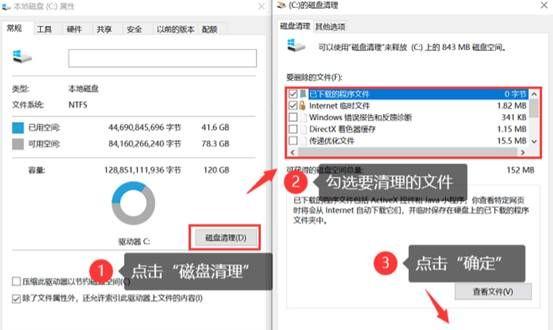
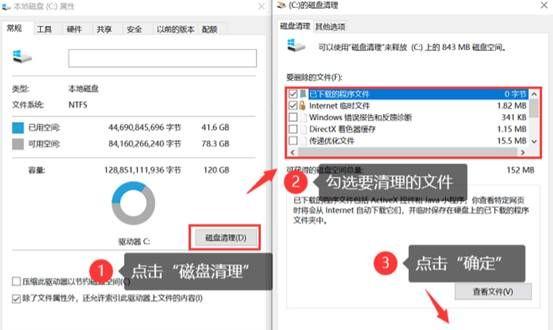


方法二:清理回收站
如果你下载的文件没有用处,可以将其直接删除;同样的,如果你确认回收站里的文件也不再需要,也可以删除它们。这样一来,你就可以腾出更多的存储空间,让电脑运行更加流畅。
右键点击回收站图标,选择“清空回收站”,确认删除即可。
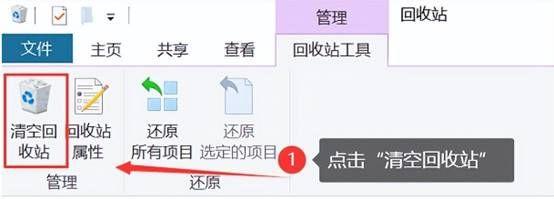
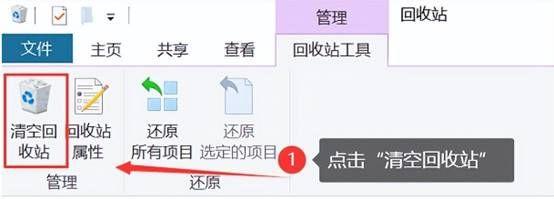


误删了C盘空间怎么恢复?
确实,误删电脑数据是一件难以避免的事情。我们在使用电脑的过程中,难免会出现误操作或者文件受损等情况,导致数据丢失。但是,我们也可以采取一些措施来尽量减少这种情况的发生。




比较推荐大家使用专业可靠的数据恢复软件,如“超级兔子数据恢复”,专业强大,拥有多种恢复类型,恢复步骤也只有简单的几步!
具体步骤如下:
1. 下载超级兔子数据恢复软件,并双击打开,选择“场景模式”下的“分区恢复”。
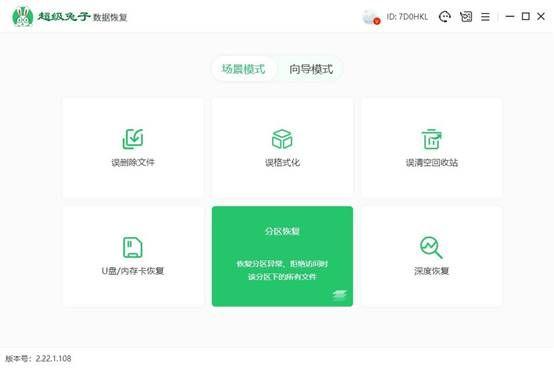
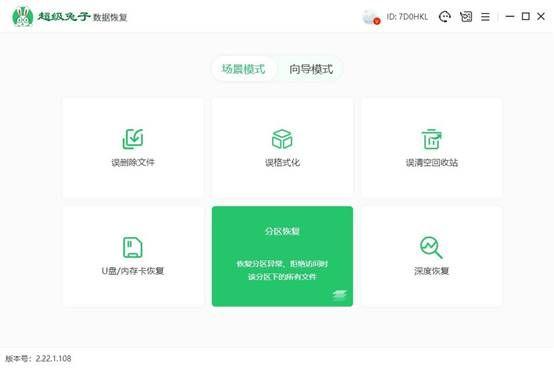


2. 选择文件数据所在的硬盘分区,并点击右下角的“开始扫描”按钮。
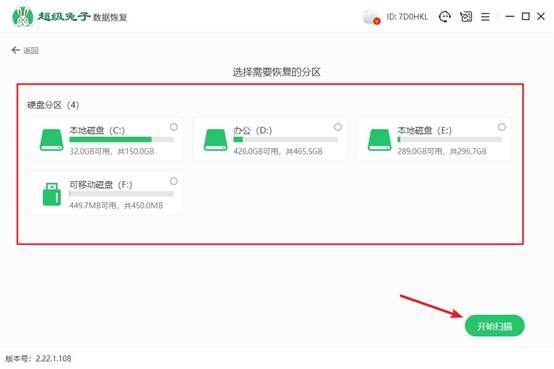
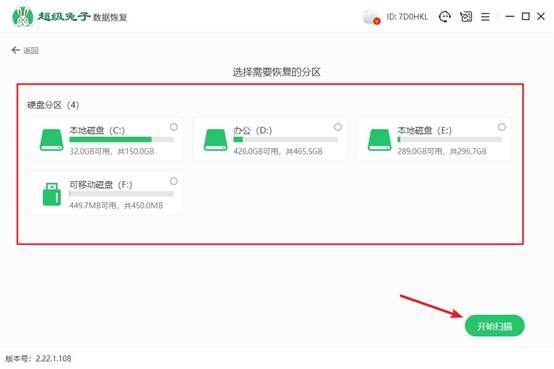


3. 超级兔子开始扫描硬盘数据,这个过程无需手动操作,耐心等待扫描成功即可。等到扫描结束,再把要恢复的文件勾选上,接着点击“立即恢复”即可。
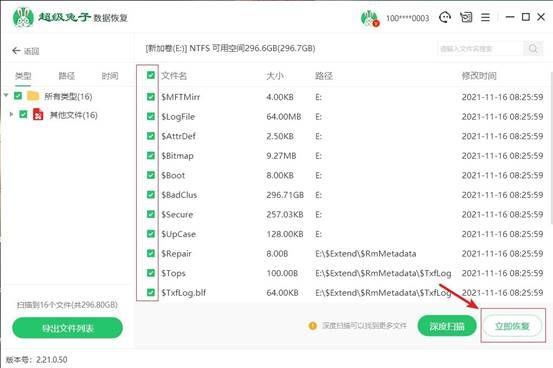
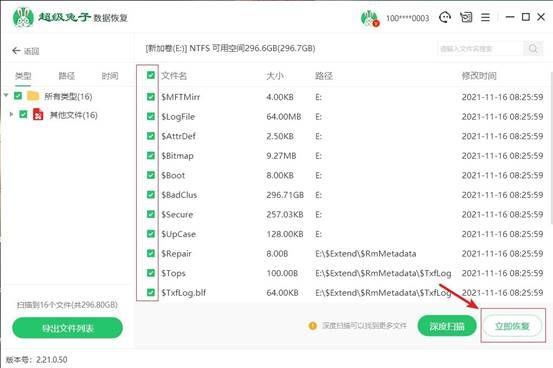


怎么样,方法是不是很简单呢?
当你的电脑C盘空间不足时,你可以通过清理无用的垃圾文件来释放磁盘空间,提高电脑系统的性能。但在清理过程中,务必要小心谨慎,以免误删重要文件。
当然,如果误删了也别太担心,用超级兔子,就能很快找回丢失的数据啦!
本文地址:https://www.cknow.cn/archives/28255
以上内容源自互联网,由百科助手整理汇总,其目的在于收集传播生活技巧,行业技能,本网站不对其真实性、可靠性承担任何法律责任。特此声明!
如发现本站文章存在版权问题,烦请提供版权疑问、侵权链接、联系方式等信息发邮件至candieraddenipc92@gmail.com,我们将及时沟通与处理。
